Bạn không thể truy cập Telegram do nhà mạng chặn hoặc giới hạn khu vực? Đừng lo, đã có giải pháp đơn giản, hiệu quả và hoàn toàn miễn phí mang tên Teleproxy.org. Đây là công cụ hỗ trợ bạn cấu hình Telegram proxy để vượt tường lửa, giúp truy cập Telegram nhanh chóng mà không cần đến phần mềm hỗ trợ phức tạp. Hãy cùng khám phá cách sử dụng Teleproxy.org chi tiết trong bài viết dưới đây.
Nội dung chính:
1. Teleproxy.org là gì và lý do nên sử dụng
Trong bối cảnh nhiều người dùng gặp tình trạng không thể vào Telegram do nhà mạng Việt Nam hoặc các quốc gia khác chặn truy cập, Teleproxy.org ra đời như một giải pháp cực kỳ hữu ích. Đây là một nền tảng chia sẻ danh sách các proxy hoạt động theo giao thức MTProto hoặc SOCKS5, được cập nhật liên tục và hoàn toàn miễn phí.
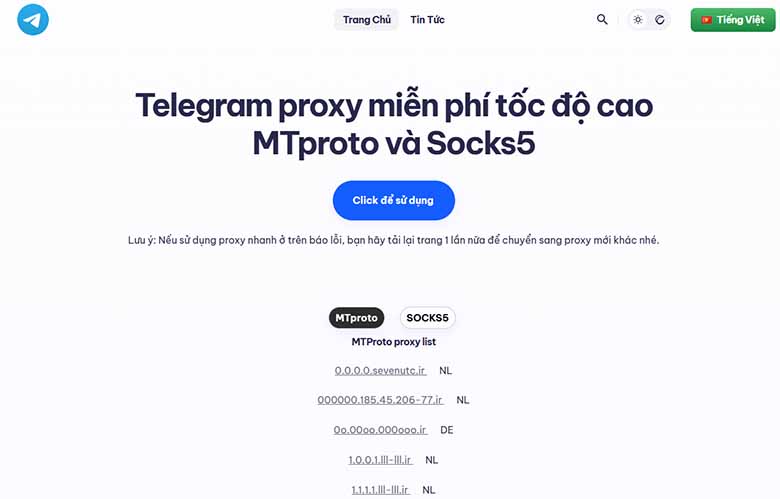
1.1 Đặc điểm nổi bật của Teleproxy.org
- Miễn phí 100%: Không yêu cầu đăng ký, không thu phí, chỉ cần truy cập trang web là có thể sử dụng.
- Giao diện đơn giản: Người dùng chỉ cần vài cú nhấp chuột để sao chép proxy và cấu hình.
- Tương thích đa nền tảng: Dùng được trên Telegram bản mobile và desktop.
- Tốc độ ổn định: Các proxy được kiểm tra thường xuyên, cập nhật tình trạng hoạt động liên tục.
1.2 Khi nào bạn cần đến Teleproxy.org?
- Khi mở Telegram nhận thông báo không kết nối được máy chủ.
- Khi muốn vào các kênh/nhóm Telegram nhưng bị lỗi do chặn IP.
- Khi sử dụng mạng công cộng có hạn chế truy cập Telegram.
2. Hướng dẫn cách vào Telegram bằng proxy với Teleproxy.org
Để vào Telegram bằng proxy khi bị chặn, bạn chỉ cần thực hiện một vài thao tác cơ bản. Dưới đây là hướng dẫn chi tiết theo từng bước, áp dụng cho cả điện thoại và máy tính.

2.1 Bước 1: Truy cập Teleproxy.org
Truy cập vào trang web https://teleproxy.org. Tại giao diện chính, bạn sẽ thấy danh sách proxy đang hoạt động, bao gồm hai loại chính:
- MTProto Proxy: Loại proxy chuyên biệt của Telegram, bảo mật cao, thường được ưu tiên.
- SOCKS5 Proxy: Loại phổ biến, cấu hình đơn giản, tương thích rộng hơn.
Mỗi dòng proxy bao gồm địa chỉ IP, cổng (port), mã bí mật (nếu có) và nút “Copy” để dễ dàng sao chép thông tin cần thiết.
2.2 Bước 2: Chọn proxy phù hợp
Bạn nên ưu tiên những proxy đang “Online”, có ping thấp và vị trí địa lý gần Việt Nam (như Singapore, Nhật Bản, Nga…). Nếu không chắc, bạn có thể thử lần lượt vài proxy khác nhau để xem proxy nào kết nối nhanh nhất.
Ngoài ra, giao diện Teleproxy.org còn hỗ trợ hiển thị thời gian hoạt động gần nhất, giúp bạn tránh chọn proxy đã hết hạn.
2.3 Bước 3: Cấu hình proxy trên Telegram
Tùy theo thiết bị bạn đang sử dụng, hãy thực hiện cấu hình như sau:
Trên điện thoại (Android/iOS)
- Mở Telegram → Vào Cài đặt (Settings).
- Chọn Dữ liệu và bộ nhớ → Proxy.
- Nhấn Thêm proxy (Add Proxy).
- Chọn loại proxy:
- Với MTProto: dán địa chỉ IP, port, và mã bí mật.
- Với SOCKS5: dán IP, port, username (nếu có).
- Nhấn Lưu và Bật proxy.
Trên máy tính (Telegram Desktop)
- Mở Telegram Desktop → Nhấn vào biểu tượng menu (ba gạch ngang).
- Chọn Cài đặt (Settings) → Nâng cao (Advanced).
- Trong phần “Network and Proxy”, chọn Proxy Settings.
- Bấm Add Proxy và nhập thông tin tương tự như trên điện thoại.
- Kích hoạt proxy và kiểm tra kết nối lại Telegram.
Nếu cấu hình đúng, bạn sẽ thấy Telegram hoạt động bình thường mà không gặp lỗi kết nối.
3. Mẹo sử dụng proxy hiệu quả và khắc phục lỗi thường gặp
Trong quá trình sử dụng proxy để truy cập Telegram, bạn có thể gặp một số vấn đề như kết nối chậm, proxy không hoạt động hoặc gián đoạn bất ngờ. Dưới đây là những mẹo giúp bạn khắc phục và tối ưu trải nghiệm:

3.1 Luôn chọn proxy mới cập nhật
Teleproxy.org cập nhật proxy mới thường xuyên mỗi ngày. Khi thấy proxy không hoạt động, hãy trở lại trang chủ và sao chép proxy khác đang “Online”. Không nên lưu quá lâu một proxy cũ vì có thể nó đã bị nhà mạng chặn hoặc ngừng hoạt động.
3.2 Ưu tiên proxy MTProto cho Telegram
MTProto là giao thức được Telegram phát triển riêng, tối ưu về tốc độ và bảo mật. Vì vậy nếu có lựa chọn, hãy dùng proxy dạng MTProto trước thay vì SOCKS5, trừ khi bị lỗi hoặc không khả dụng.
3.3 Kiểm tra kỹ địa chỉ IP và port
Khi dán thông tin proxy vào Telegram, chỉ cần sai một ký tự nhỏ (sai số port hoặc sai mã secret), bạn sẽ không kết nối được. Hãy dùng nút “Copy” của Teleproxy.org để giảm sai sót khi thao tác.
3.4 Không nên dùng proxy cho các tác vụ khác ngoài Telegram
Proxy từ Teleproxy.org chỉ nên dùng để truy cập Telegram. Không nên cấu hình cho toàn bộ hệ thống hoặc các ứng dụng khác vì sẽ làm giảm tốc độ mạng và tiềm ẩn rủi ro bảo mật.
3.5 Kết hợp VPN nếu cần độ bảo mật cao hơn
Dù proxy giúp vượt chặn hiệu quả, nhưng nếu bạn yêu cầu mức độ riêng tư cao hơn (ví dụ ẩn IP toàn diện, mã hóa toàn bộ dữ liệu), hãy kết hợp proxy với một dịch vụ VPN uy tín để tăng lớp bảo vệ.
4. Kết luận
Teleproxy.org là công cụ tuyệt vời giúp bạn truy cập Telegram dễ dàng khi bị chặn, hoàn toàn miễn phí và dễ sử dụng. Chỉ cần vài bước đơn giản là bạn đã có thể cấu hình proxy trên Telegram để tiếp tục liên lạc, học tập và làm việc không gián đoạn. Hãy đánh dấu Teleproxy.org và sử dụng thường xuyên mỗi khi cần thiết.
